Hoe kan je een Windows 11 toestel resetten in Windows Autopilot dankzij Microsoft Intune
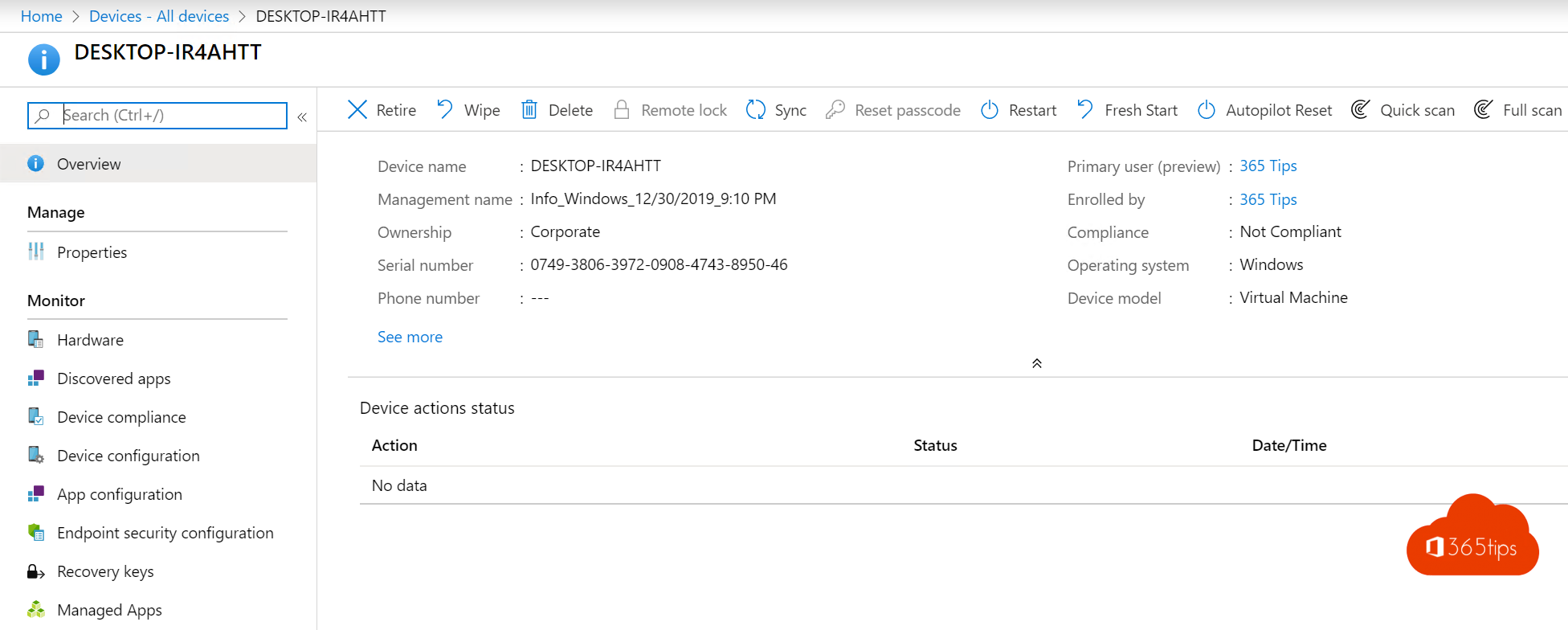
Waarom resetten met Windows Autopilot in Intune?
Windows Autopilot kan worden omschreven als een geavanceerde reeks technologieën die zijn ontworpen met als hoofddoel het stroomlijnen en automatiseren van het proces van het uitrollen van nieuwe Windows-apparaten. Dit kan worden bereikt zonder dat er enige interactie nodig is van IT-personeel, een concept dat vaak wordt aangeduid als “zero-IT”. Maar de kracht van Windows Autopilot gaat verder dan alleen het initiële uitrolproces. Het stelt gebruikers ook in staat om apparaten te resetten, te herstellen, en nog veel meer, allemaal zonder dat er fysieke interactie nodig is met het apparaat.
Bij het opzetten van een Windows Autopilot omgeving, zou je er als standaard van uit moeten gaan dat deze wordt geconfigureerd zonder de noodzaak van handmatige interacties van IT-medewerkers. Dit impliceert dat je in staat zou moeten zijn om apparaten uit te rollen zonder dat je ze daadwerkelijk technisch hoeft aan te raken. Dit is immers het ideaalbeeld van wat een Autopilot-omgeving zou moeten zijn.
Daarnaast wil je, in het geval dat er zich problemen voordoen met een apparaat, in staat zijn om het apparaat op dezelfde manier te benaderen. Het doel is niet om individuele problemen op een enkel apparaat op te sporen. Integendeel, je wilt dat apparaat in dezelfde staat brengen als alle andere apparaten in je Autopilot-omgeving. Om deze reden is het raadzaam om van tijd tot tijd de resetfunctie te gebruiken. Als een bepaald apparaat herhaaldelijk problemen geeft, wil je je tijd niet besteden aan het uitzoeken hoe het allemaal mis is gegaan. Door simpelweg de resetfunctie te gebruiken, kan je het apparaat snel weer operationeel krijgen en in lijn brengen met de rest van je apparaten.
Voorbereiding op Windows Autopilot
Maar eerst een Windows Autopilot demo-omgeving.
Open je devicemanagement console
Surf naar: https://devicemanagement.microsoft.com
Klik op Devices – All Devices – zoek je toestel dat je wil resetten.
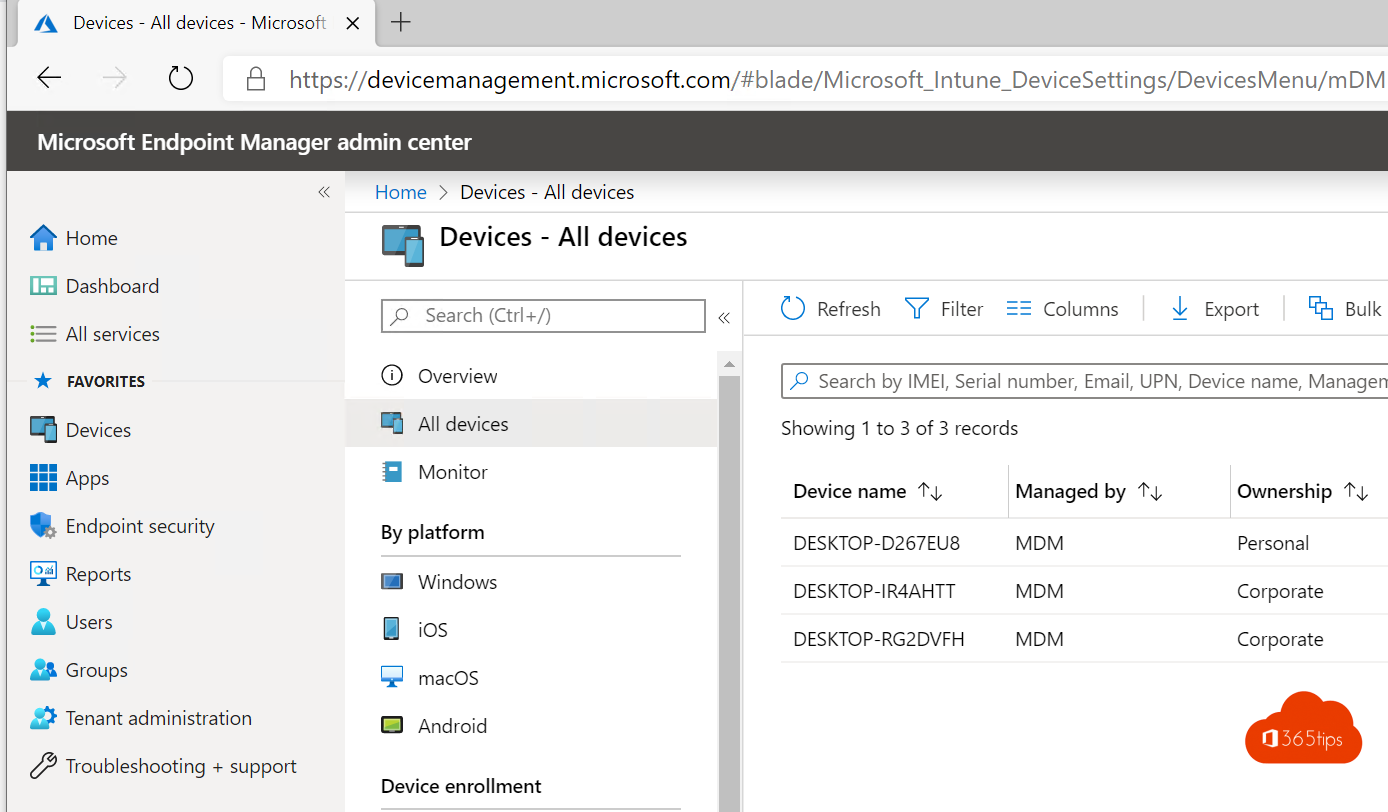
Autopilot Reset uitvoeren in Microsoft Intune
Klik bovenaan op Autopilot Reset
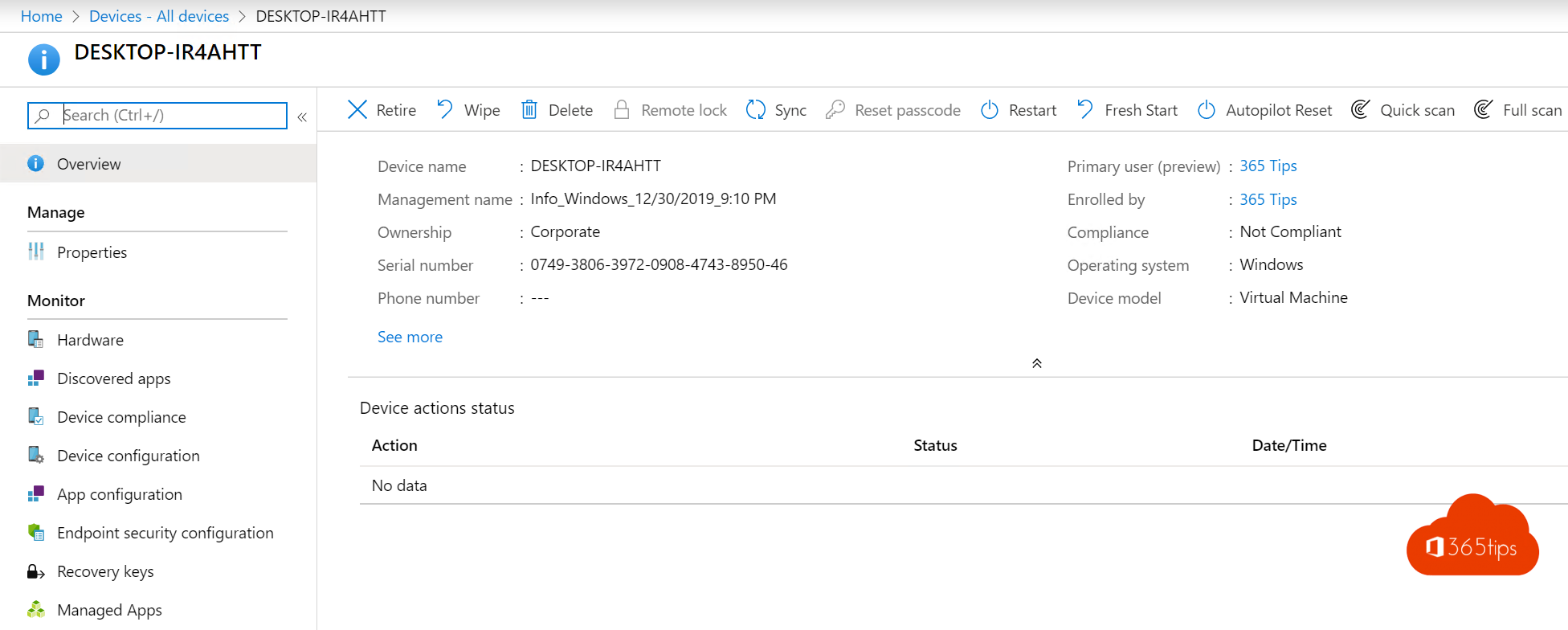

Je toestel zal na 45 minuten automatisch herstarten en gereset worden.
De gebruiker krijgt één melding om hem op de hoogte te stellen.
Wat met documenten, software en data?
Documenten & data worden bijna altijd opgeslagen op OneDrive. Als gebruikers dit vergeten en ze werken met desktop, favorieten en andere persoonlijke mappen buiten OneDrive bestaat de mogelijkheid om deze ook deze in een backup op te nemen.
Alle softwarepakketten zullen automatisch opnieuw geïnstalleerd worden wanneer een computer gereset zal worden.